Как настроить Space Reclamation для старых пулов VMware View
 Добрый день! Уважаемые читатели блога Pyatilistnik.org. Начиная с версии hardware version 9, виртуальные машины поддерживают новый формат виртуальных дисков Space Efficient Sparse. Один из механизмов, для работы которого требуются SE Sparse диски - Space Reclamation в VMware Horizon View, позволяющий высвобождать неиспользуемое дисковое пространство из vmdk файлов, что особенно важно в случае использования постоянных linked-clone машин, которые имеют тенденцию разрастаться по мере работы.Для включения и работы Space Reclamation должны быть выполнены следующие условия:
Добрый день! Уважаемые читатели блога Pyatilistnik.org. Начиная с версии hardware version 9, виртуальные машины поддерживают новый формат виртуальных дисков Space Efficient Sparse. Один из механизмов, для работы которого требуются SE Sparse диски - Space Reclamation в VMware Horizon View, позволяющий высвобождать неиспользуемое дисковое пространство из vmdk файлов, что особенно важно в случае использования постоянных linked-clone машин, которые имеют тенденцию разрастаться по мере работы.Для включения и работы Space Reclamation должны быть выполнены следующие условия:
- ВМ должны быть созданы в режиме linked-clone. Full-clone виртуальные машины не поддерживаются.
- ВМ и мастер-образ, из которого она создана, должны иметь hardware version 9 или выше. На хостах должна быть установлена VMware ESXi 5.1 или выше.
- Поддерживаются только диски, подключенные к SCSI контроллерам. IDE диски не поддерживаются.
- Поддерживаются только ОС Windows XP и Windows 7. Windows 8 не поддерживается.
К сожалению, часто администраторы View, особенно те, что управляют виртуальной инфраструктурой через толстый клиент vSphere Client, не обращают внимания на версию ВМ и создают мастер-образ на базе hardware version 8. И как результат - опция Space Reclamation становится недоступной в свойствах пула.

Что делать, если пул и виртуальные машины уже созданы, а включить space reclamation надо?
Порядок включения Space Reclamation таков:
1. Если вы используете автоматическое создание виртуальных рабочих станций в пуле, временно отключите его (Disable Provisioning).
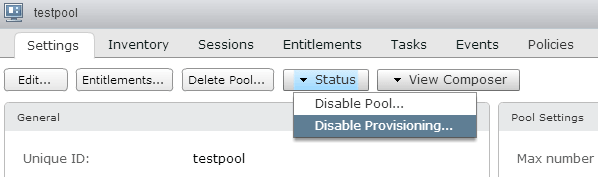
2. Выполните обновление ВМ в пуле до новой hardware version (9 или 10). Для удобства вы можете запланировать автоматическое обновление при следующем выключении ВМ из консоли vSphere Web Client.
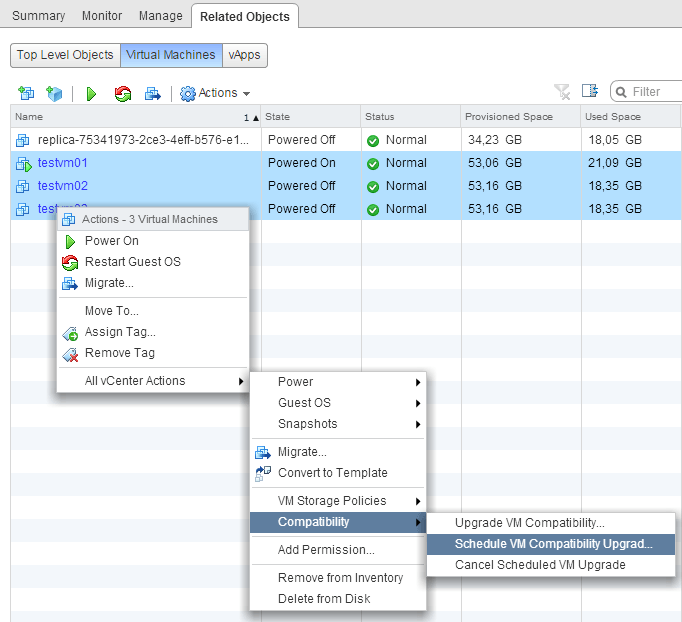
4. Обновите hardware version ВМ мастер-образа.
5. Создайте мгновенный снимок мастер-образа и в свойствах пула замените устаревший образ на новый.
7. Выполните процедуру recompose для всех ВМ в пуле, чтобы они могли использовать новые Sparse диски.
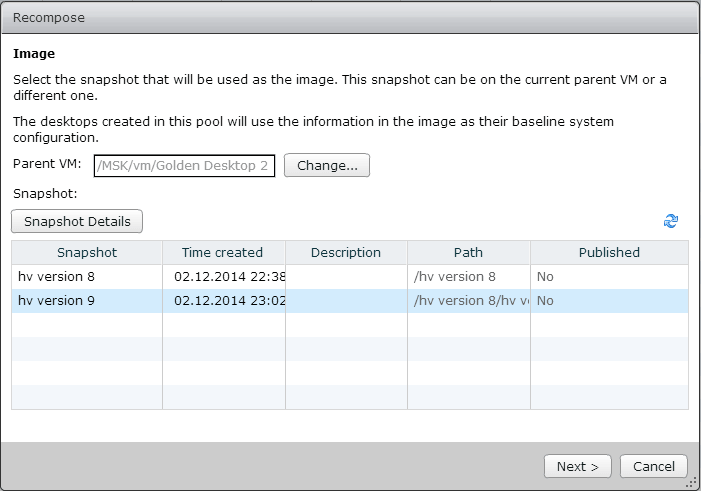
8. Включите Space Reclamation (Reclaim VM disk space) в свойствах пула.
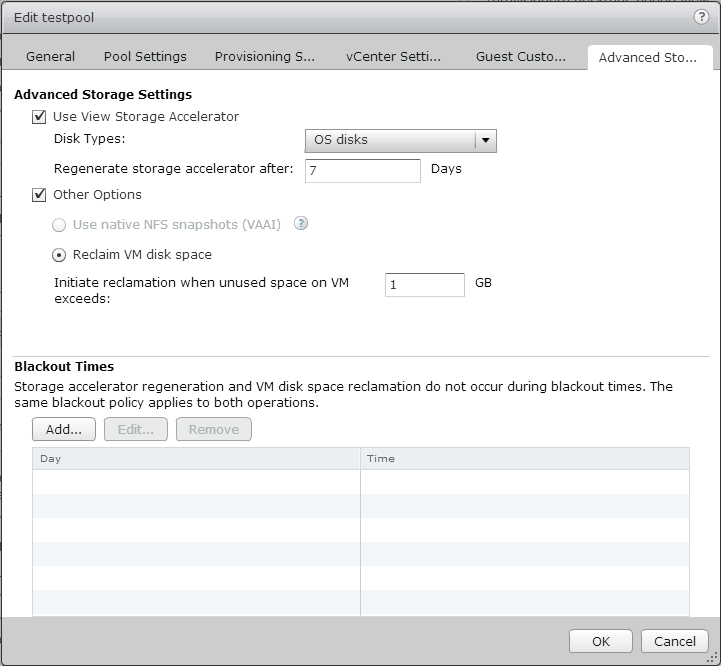
Проверить, что функция Space Reclamation корректно работает можно, запустив процедуру вручную на одной из обновленных ВМ:
C:\Program Files\VMware\VMware View\Server\tools\bin>vdmadmin -M -d <pool> -m<desktop> -markForSpaceReclamation
После этого в списке задач ВМ в vCenter должны появиться сообщения об успешном выполнении Wipe Flex-SE virtual disk и Shrink Flex-SE virtual disk.
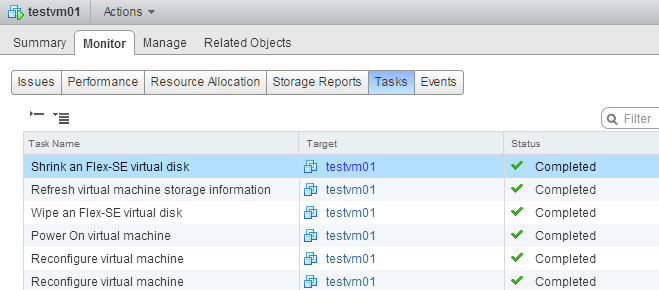




![Ошибка запуска VM: File system specific implementation of Ioctl[file] failed Ошибка запуска VM: File system specific implementation of Ioctl[file] failed](https://pyatilistnik.org/wp-content/uploads/2023/07/file-system-specific-implementation-150x150.png)

